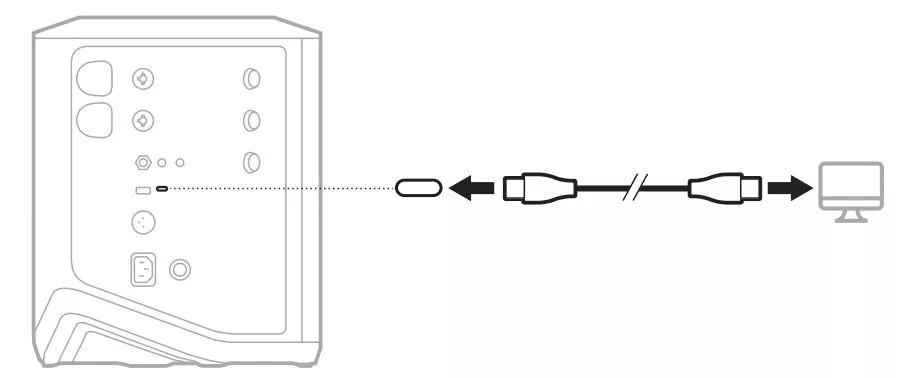Back to article
3348
ライブストリーミングモードが有効な場合、チャンネル3のチャンネル操作ボタンを使用して、パソコンに送られるミックスに影響を与えることなく、システムスピーカーのマスターボリュームを調節できます。注: モニターの音量調節は、ボーズアプリでは利用できません 。
。
ライブ配信モード設定
ライブストリームモードでは、USB-C®ケーブルを使用してコンピューターに接続すると、システムがオーディオインターフェイスとして認識されます。これにより、オンラインの聴衆の前でライブ演奏したり、コンピューターのデジタルオーディオワークステーション(DAW)に直接オーディオを録音したりできます。
ライブストリームモードを使用する
ライブストリームモードについて
ライブストリームモードを有効にすると、チャンネル1、2、3のデュアルモノラルミックスが接続したコンピューターに送信されます。このモードでは、チャンネルの音量操作ボタンがミキサーのフェーダーのように動作します。チャンネルコントロールまたはボーズアプリを使用してチャンネルの音量を調整すると、コンピューターに送られるミックス内のチャンネルのレベルが
注: ライブストリーミングモードでは、パソコンへの音声の送信はできますが、受信はできません。USB再生はサポートされていません。
ライブストリームモードの有効/無効を切り替える
- チャンネルディスプレイに追加のコントロールメニューが表示されるまで、チャンネル3のチャンネルコントロールを長押しします。
- . チャンネルコントロールを回して「ライブストリーム」をハイライトし、ボタンを押して選択します。
- チャンネルコントロールを回して好みの設定をハイライトし、 ボタンを押して選択します。
- On: ライブストリームモードを有効にすると、コンピューターに接続したときにシステムがオーディオインターフェースとして認識されます。
- オフ(デフォルト):ライブストリームモードを無効にして、コンピューターに接続したときにシステムがオーディオインターフェースとして認識されないようにします。
- チャンネルコントロールを長押しして、追加コントロールメニューが消えます。
システムをコンピューターに接続する
- USB-Cケーブル(別売)の一方をシステムのUSB-Cポートに接続します。
- もう一方の端をコンピューターに接続します。
ライブストリームモードでモニターの音量を調整する
ライブストリーミングモードが有効な場合、チャンネル3のチャンネル操作ボタンを使用して、パソコンに送られるミックスに影響を与えることなく、システムスピーカーのマスターボリュームを調節できます。注: モニターの音量調節は、ボーズアプリでは利用できません 。
。
- チャンネルディスプレイに「MONITOR VOLUME」と表示されるまで、チャンネル3のチャンネルコントロールを押して放します。
- チャンネルコントロールを回してモニターの音量を調整します。
注: 10秒間操作しないと、チャンネルディスプレイが「音量」にリセットされます。
この記事は役に立ちましたか?
ご意見をお寄せいただき、ありがとうございます!